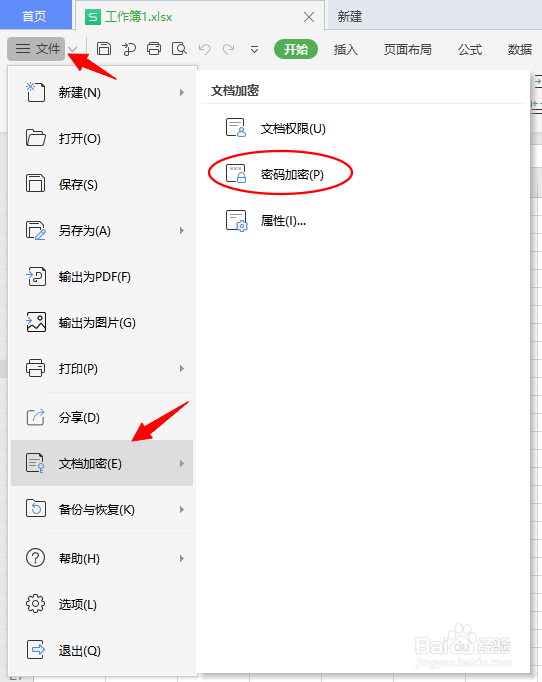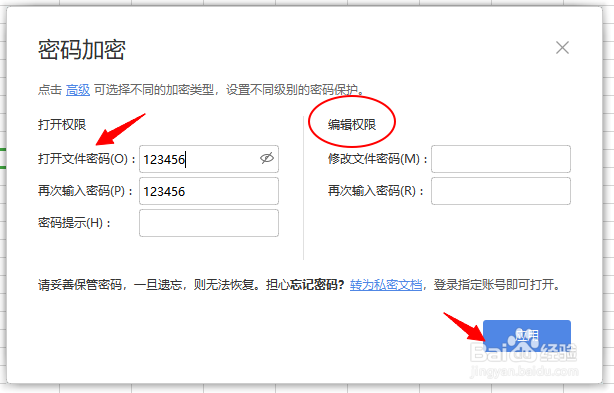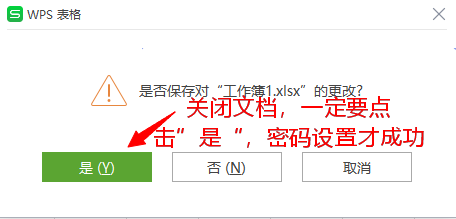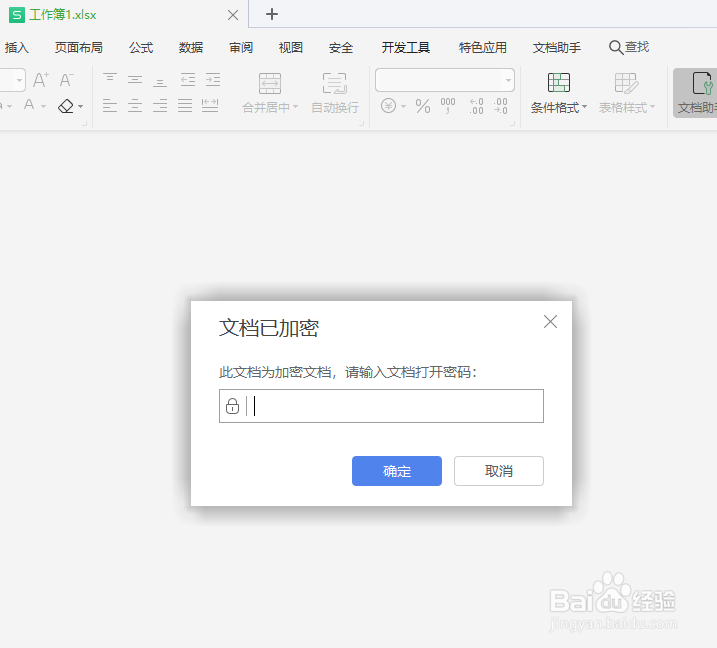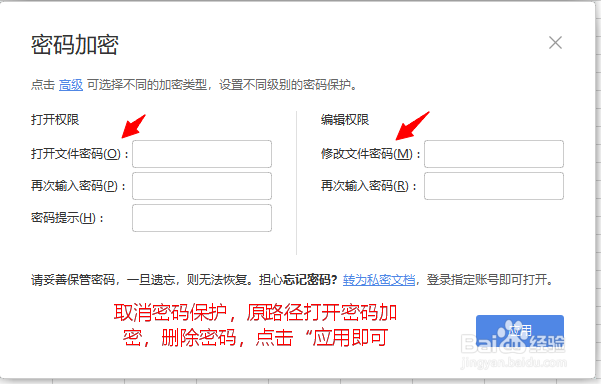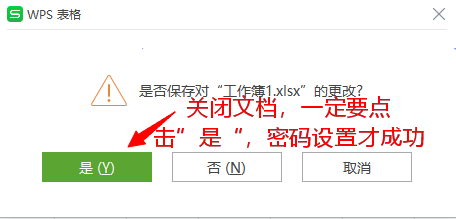WPS Office 2019怎么设置工作薄加密
1、打开你需要加密的工作薄,看到上方“文件”点击,出现功能框,下方选择“文档加密”,再选择“密码加密”
2、“密码加密”功能进来后,下方有两个权限“打开权限”和“编辑权限”,可以同时设置密码,打开权限指工作薄是否可以打开查看,编辑权限指工作薄内容是否可以编辑更改;
3、关闭工作薄之后,再重新打开查看,就发现需要输入你设置的“打开权限”密码,才能查看内容;
4、取消密码保护,同样的设置路径,在“打开权限”或是“编辑权限”的功能框里,删除密码,点击“应用”,同时关闭工作薄,也一定要选择“是”,设置生效,当你再次打开时,就不需要输入密码了。
声明:本网站引用、摘录或转载内容仅供网站访问者交流或参考,不代表本站立场,如存在版权或非法内容,请联系站长删除,联系邮箱:site.kefu@qq.com。
阅读量:94
阅读量:22
阅读量:39
阅读量:88
阅读量:75